Comencé la análisis de RasPad 3 la semana pasada con un desembalaje de la carcasa de la tableta para Raspberry Pi 4 , junto con las instrucciones de ensamblaje, y un primer arranque después de actualizar el sistema operativo Raspad en el sistema.
En la primera parte de la revisión, mencioné que probablemente enfocaría el resto de la revisión en el IDE de programación visual de Ezblock Studio, ya que el resto del software es casi lo mismo que usar una Raspberry Pi 4 estándar, siendo la otra diferencia el lanzador RasPad compatible con pantalla táctil.
Pero Sunfounder me explicó que sería difícil verificar Ezblock, ya que está diseñado para controlar robots y otras plataformas de hardware, y requiere un SOMBRERO adicional (consulte campaña de Kickstarter) para permitir que la aplicación Ezblock se conecte a través de Bluetooth (no se puede vincular directamente a Raspberry Pi a través del Bluetooth incorporado). Aquí hay un ejemplo de un robot que es compatible con Ezblock Studio: Picar-X.
Finalmente, también me dijeron que Ezblock no está necesariamente relacionado con RasPad 3 y Raspad OS, por lo que en su mayoría omitiré el IDE y me centraré en otras partes de la revisión. En particular, soluciones provisionales para algunos problemas que encontré, puntos de referencia para verificar eventuales estrangulamientos térmicos y algunos casos de uso en los que el factor de forma y las características de Raspad 3 pueden ser adecuados.
Orientación & calibración del sensor de movimiento
La primera vez que usé RasPad 3, todo parecía estar bien, hasta que decidí ponerlo en una tableta y cambiaría automáticamente al modo retrato, haciendo que la tableta fuera inutilizable de esa manera.
Así que fui a habilitar SSH en la configuración ya que está deshabilitado por defecto (bueno para la seguridad), y accedí al terminal usando el nombre de usuario «pi» y la contraseña «raspad». Desde aquí, desactivé el sensor de movimiento (I2C) y obligué a que la pantalla se apagara en /boot/config.txt :
|
1 2 3 4 5 6 7 |
# Uncomment some or all of these to enable the optional hardware interfaces #dtparam=i2c_arm=on #dtparam=i2s=on #dtparam=spi=on # Force landscape mode lcd_rotate=0 |
También puede configurar lcd_rotate en 1 para girar 90 grados, 2 (180 grados) o 3 (270 grados). Mientras estaba en la terminal, también configuré el sistema en tomar capturas de pantalla de forma remota a través de SSH y aproveché la ocasión para actualizar el sistema con:
|
1 |
sudo apt full-upgrade |
ya que la imagen está adaptada de Raspberry Pi OS lanzado el año pasado.
Notifiqué a Sunfounder sobre el problema y le pregunté si era posible calibrar el sensor y, de hecho, respondieron pronto con una solución. Así que revirtí mis cambios a config.txt y ejecuté el comando:
|
1 |
auto-rotator calibrate |
Presione “s” para iniciar la calibración, gire el dispositivo 360 grados alrededor de 3 ejes y presione Ctrl-C una vez hecho.
|
1 2 3 4 5 6 7 8 9 10 11 12 13 14 15 16 17 18 19 20 21 22 23 24 25 26 27 28 29 30 31 32 33 34 35 36 37 38 39 40 41 42 43 44 45 46 47 48 49 50 51 52 53 54 |
press the s to start calibrate, quit use ctrl c s start_calibrating cal max_list: [0, 600, 0] min_list: [-1468, 0, -1845] max_list: [0, 600, 0] min_list: [-1468, 0, -1845] max_list: [0, 600, 0] min_list: [-1488, 0, -1845] max_list: [0, 600, 0] min_list: [-1628, 0, -1845] max_list: [0, 766, 0] min_list: [-1665, 0, -1845] max_list: [0, 766, 0] min_list: [-1787, 0, -1845] max_list: [0, 766, 0] min_list: [-1787, 0, -1845] max_list: [0, 766, 0] min_list: [-1787, 0, -2062] max_list: [0, 766, 0] min_list: [-1787, 0, -2437] max_list: [0, 766, 0] min_list: [-1787, 0, -2517] max_list: [0, 793, 0] min_list: [-1787, 0, -2517] max_list: [0, 863, 0] min_list: [-1787, 0, -2570] max_list: [0, 1079, 0] min_list: [-1787, 0, -2766] max_list: [0, 1306, 0] min_list: [-1787, 0, -2936] max_list: [0, 1340, 0] min_list: [-1787, 0, -3112] max_list: [0, 1340, 0] min_list: [-1787, 0, -3112] max_list: [0, 1340, 0] min_list: [-1787, 0, -3112] max_list: [0, 1340, 0] min_list: [-1787, 0, -3112] max_list: [0, 1396, 0] min_list: [-1787, 0, -3112] max_list: [0, 1766, 0] min_list: [-1787, 0, -3112] max_list: [0, 1965, 0] min_list: [-1787, 0, -3112] max_list: [0, 1965, 0] min_list: [-1787, 0, -3112] max_list: [0, 1965, 0] min_list: [-1787, 0, -3112] max_list: [0, 1965, 0] min_list: [-1787, 0, -3112] max_list: [0, 1965, 0] min_list: [-1787, 0, -3112] max_list: [0, 1965, 0] min_list: [-1787, 0, -3112] max_list: [0, 2000, 0] min_list: [-1787, 0, -3112] max_list: [0, 2000, 0] min_list: [-1787, 0, -3112] max_list: [0, 2000, 0] min_list: [-1969, 0, -3112] max_list: [0, 2000, 0] min_list: [-2011, 0, -3112] max_list: [0, 2000, 0] min_list: [-2011, 0, -3112] max_list: [0, 2000, 0] min_list: [-2011, 0, -3112] max_list: [0, 2000, 289] min_list: [-2011, 0, -3112] max_list: [0, 2000, 406] min_list: [-2011, 0, -3112] max_list: [0, 2000, 406] min_list: [-2011, 0, -3112] max_list: [0, 2000, 406] min_list: [-2011, 0, -3112] max_list: [0, 2000, 406] min_list: [-2011, 0, -3112] max_list: [0, 2000, 406] min_list: [-2011, 0, -3112] max_list: [0, 2000, 406] min_list: [-2011, 0, -3112] max_list: [0, 2000, 2677] min_list: [-2011, 0, -3112] max_list: [328, 2000, 2677] min_list: [-2011, 0, -3112] max_list: [534, 2348, 2677] min_list: [-2011, 0, -3112] ... max_list: [2108, 4461, 3638] min_list: [-3833, -3308, -4683] max_list: [2108, 4461, 3638] min_list: [-3833, -3308, -4683] max_list: [2108, 4461, 3638] min_list: [-3833, -3308, -4683] max_list: [2108, 4461, 3638] min_list: [-3833, -3308, -4683] max_list: [2108, 4461, 3638] min_list: [-3833, -3308, -4683] ^Coffset: (-862.5, 576.5, -522.5) |
Luego cierre la sesión/inicie sesión nuevamente o reinicie, y ahora está funcionando bien.
Interfaz de usuario del SO RasPad
Si bien RasPad OS se basa en Raspberry Pi OS, la interfaz es bastante diferente debido al lanzador del cliente.
Todo es más o menos igual que en el sistema operativo Raspberry Pi, excepto que está optimizado para una pantalla táctil. Otra diferencia, como se señaló anteriormente, es la interfaz de programación visual de Ezblock Studio.
Podrás iniciar sesión o iniciar sesión, y con un teclado negro ocupando la mitad de la pantalla en modo horizontal. ¡Mejor cambia al modo retrato!
Como nota al margen, ese teclado solo está disponible en Ezblock Studio, y otros programas se basan en un teclado superior que se puede mostrar desde la barra superior. El teclado no se muestra automáticamente al seleccionar un campo.
Volver a Ezblock Studio. Después de iniciar sesión, accederemos a la guía de introducción, que nos indica que toquemos un icono para seleccionar un producto que sea Ezblock HAT, algunos kits basados en Ezblock HAT o robots.
Eso explica por qué no puedo jugar con Ezblock Studio para esta revisión.
AFAICT, la configuración también es la misma que con cualquier otro Raspberry Pi SBC, pero se presenta de una manera diferente.
Raspad 3 Benchmarks & Diseño Térmico
La primera vez que puse la tableta Raspad 3 en manos de mi novia, ella dijo que era bastante pesada (960 gramos) y luego preguntó por qué hacía ruido (ese es el ventilador). Pero noté algo interesante … El ruido desaparece casi por completo cuando la tableta se coloca sobre una mesa, ya que los orificios para la entrada de aire están bloqueados, lo que podría provocar un sobrecalentamiento y luego estrangulamiento.
Así que decidí ejecutar evaluaciones comparativas dos veces. Una vez en un soporte con flujo de aire óptimo y la segunda vez en una mesa.

Empecemos con el primero. Usé el script sbc-bench.sh para probar el rendimiento y enfriamiento térmico.
|
1 2 3 4 5 6 7 8 |
sudo /bin/bash ./sbc-bench.sh -c Average load is 0.1 or higher (way too much background activity). Waiting... System too busy for benchmarking: 14:42:53 up 16 min, 3 users, load average: 0.34, 0.39, 0.28 System too busy for benchmarking: 14:42:58 up 16 min, 3 users, load average: 0.31, 0.38, 0.27 System too busy for benchmarking: 14:43:03 up 17 min, 3 users, load average: 0.28, 0.38, 0.27 System too busy for benchmarking: 14:43:08 up 17 min, 3 users, load average: 0.26, 0.37, 0.27 |
Pero nunca comenzaría a mostrar un uso demasiado alto de la CPU. Después de mirar el uso de la CPU en htop entendí por qué.
Vaya, Ezblock Studio se está ejecutando en segundo plano. Olvidé cerrarlo, y cuando estamos en el lanzador de Raspad OS no podemos ver qué aplicaciones se están ejecutando. Al tocar el ícono de la parte superior izquierda, me permitió acceder al escritorio y cerrar Ezblock Studio. Entonces sbc-bench.sh podría iniciar y completar el punto de referencia:
|
1 2 3 4 5 6 7 8 9 10 11 12 13 14 15 16 17 18 19 20 21 22 23 24 25 26 27 28 |
sbc-bench v0.7.7 Installing needed tools. This may take some time... Done. Checking cpufreq OPP... Done. Executing tinymembench. This will take a long time... Done. Executing OpenSSL benchmark. This will take 3 minutes... Done. Executing 7-zip benchmark. This will take a long time... Done. Checking cpufreq OPP... Done. It seems neither throttling nor frequency capping has occured. Memory performance: memcpy: 2455.5 MB/s memset: 3303.4 MB/s (0.3%) 7-zip total scores (3 consecutive runs): 5612,5617,5582 OpenSSL results: type 16 bytes 64 bytes 256 bytes 1024 bytes 8192 bytes 16384 bytes aes-128-cbc 62273.63k 76687.40k 82957.31k 84572.84k 85196.80k 85011.11k aes-128-cbc 62343.48k 76551.34k 82743.38k 84629.85k 85000.19k 85054.81k aes-192-cbc 56046.23k 67203.46k 72001.96k 73211.22k 73463.13k 73580.54k aes-192-cbc 56025.64k 67350.57k 71886.17k 73306.11k 73626.97k 73394.86k aes-256-cbc 50845.90k 59917.72k 63506.35k 64613.72k 64795.99k 64831.49k aes-256-cbc 50566.05k 59933.99k 63601.49k 64433.49k 64875.18k 64880.64k Full results uploaded to http://ix.io/3qws. Please check the log for anomalies (e.g. swapping or throttling happened) and otherwise share this URL. |
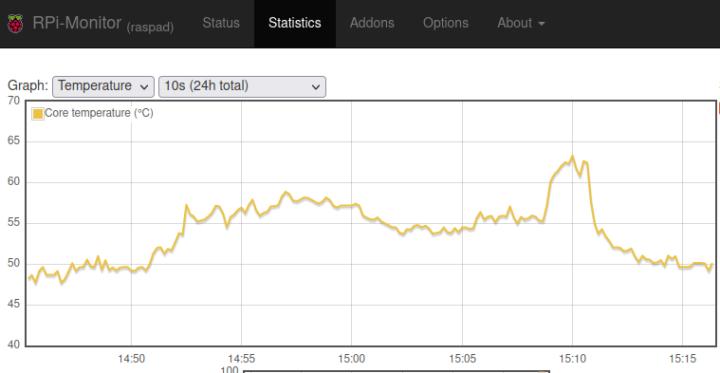
La máquina permaneció inactiva a 49°C y nunca superó los 63,4°C durante el punto de referencia con una temperatura ambiente de alrededor de 33°C. Eso es bueno, ya que no se produjo ningún estrangulamiento. En términos de rendimiento, es aproximadamente el mismo Raspberry Pi 4 benchmark resultados que obtuve en 2019 con un disipador de calor grueso en exactamente la misma placa.
Muevamos la tableta Raspad 3 sobre una mesa y esperemos unos minutos para comprobar si la temperatura de inactividad es más alta.
Lo es, pero no mucho más a unos 53 ° C. Puedo imaginar que el resultado podría ser peor en un escritorio / mesa diferente, ya que mi mesa aquí no es perfectamente plana, pero aún reduce el flujo de aire.
Ejecutemos sbc-bench.sh de nuevo y veamos cuáles son los resultados:
|
1 2 3 4 5 6 7 8 9 10 11 12 13 14 15 16 17 18 19 20 21 22 23 24 25 26 27 28 |
sbc-bench v0.7.7 Installing needed tools. This may take some time... Done. Checking cpufreq OPP... Done. Executing tinymembench. This will take a long time... Done. Executing OpenSSL benchmark. This will take 3 minutes... Done. Executing 7-zip benchmark. This will take a long time... Done. Checking cpufreq OPP... Done. It seems neither throttling nor frequency capping has occured. Memory performance: memcpy: 2560.6 MB/s memset: 3388.4 MB/s (0.2%) 7-zip total scores (3 consecutive runs): 5641,5760,5714 OpenSSL results: type 16 bytes 64 bytes 256 bytes 1024 bytes 8192 bytes 16384 bytes aes-128-cbc 62341.77k 76635.75k 83090.77k 84531.20k 85215.91k 85235.03k aes-128-cbc 62350.70k 76483.20k 83012.52k 84758.53k 85139.46k 85235.03k aes-192-cbc 56086.06k 67255.66k 71826.43k 73249.11k 73471.32k 73547.78k aes-192-cbc 56151.22k 67437.97k 71932.84k 73364.14k 73730.73k 73602.39k aes-256-cbc 50706.82k 60020.46k 63566.76k 64635.90k 64935.25k 64741.29k aes-256-cbc 50739.24k 60028.84k 63679.57k 64560.13k 64907.95k 64946.18k Full results uploaded to http://ix.io/3qwV. Please check the log for anomalies (e.g. swapping or throttling happened) and otherwise share this URL. |
Los resultados son aproximadamente los mismos y tampoco se produjeron estrangulamientos.
La temperatura era significativamente más alta pero siempre por debajo de 70°C, o alrededor de 6 a 7°C más que cuando los orificios de ventilación estaban no bloqueado.
¿Para qué puedo usar Raspad 3?
Si bien Sunfounder llama a Raspad 3 una tableta Raspberry Pi 4, la gente no debería pensar que está comprando una tableta al comprar Raspad 3, a menos que estén de acuerdo con el grosor (49 mm máximo), un peso cercano a un kilogramo o aproximadamente el doble que una tableta estándar de 10.1 pulgadas, ruido debido al ventilador y poca duración de la batería nuevamente debido al ventilador más aplicaciones no optimizadas como Ezblock Studio que usa aproximadamente el 15% del uso de la CPU mientras está inactiva. Como referencia, después de una carga completa, la batería se agotó por completo después de cuatro horas sin hacer mucho más que actualizar el sistema operativo y tomar algunas capturas de pantalla con SSH.
Entonces, en cambio, prefiero ver Raspad 3 como una mini PC con pantalla integrada, un poco como Mini PC GOLE 10 con Windows 10, pero usando una Raspberry Pi 4 y Linux. Puedo pensar en dos casos de uso principales:
- Como terminal de control (HMI) para una impresora 3D, pantalla de hogar inteligente, etc., donde la pantalla táctil inclinada puede hacer que sea más conveniente usar una interfaz gráfica, y los puertos USB y el cabezal GPIO pueden ayudarlo a conectarse una cámara web, controle las E/S directamente desde el dispositivo.
- Para el mercado educativo, en combinación con el programa Ezblock Studio y hardware, incluidos los kits de robots vendidos por la empresa.

Tenga en cuenta que si desea utilizar GPIO, deberá comprar por separado algo como T-Cobbler para que sea más fácil acceso al pin fuera de la «tableta». También necesitaría desarmar el gabinete cada vez que inserte o retire la cinta GPIO, lo que puede no ser muy conveniente.
Me gustaría agradecer a Sunfounder por enviar RasPad 3 para su revisión. Si cree que es para usted, Sunfounder vende la mini PC en Amazon o directamente < a href="https://www.sunfounder.com/products/raspberrypi-tablet-raspad" rel = "nofollow">en el sitio web de RasPad por $ 219 y más. Tenga en cuenta que no incluye la Raspberry Pi 4 SBC ni una tarjeta microSD.
Traducido del artículo en inglés «RasPad 3 Review – Part 2: A Raspberry Pi 4 mini PC with integrated display«.

Publicaciones traducidas automáticamente

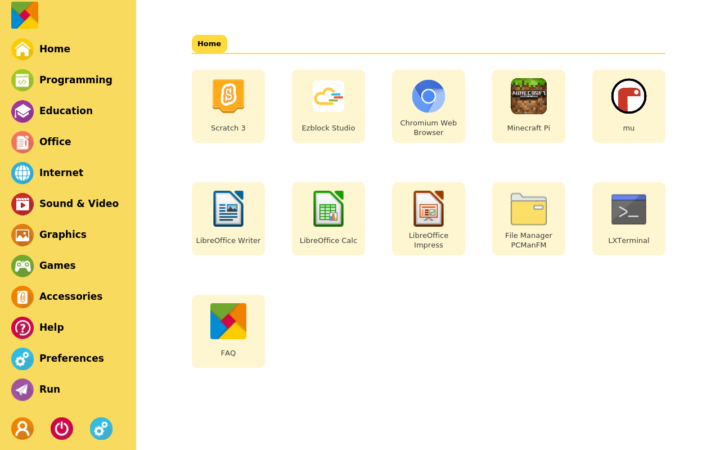
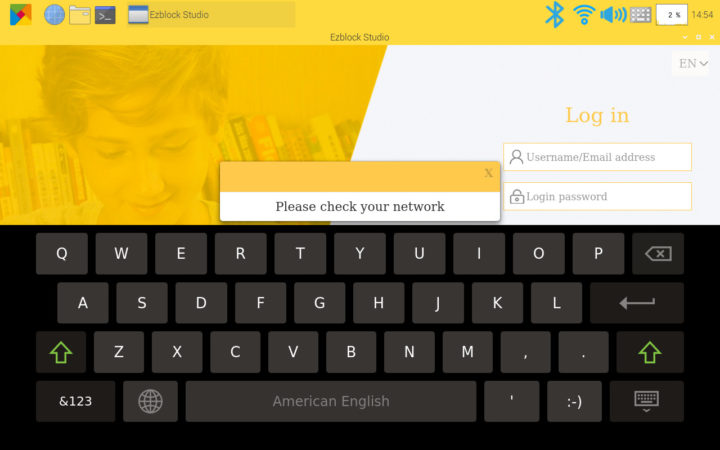
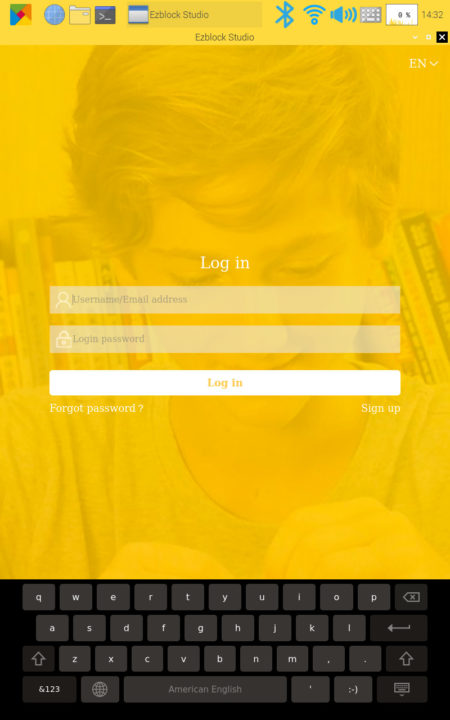
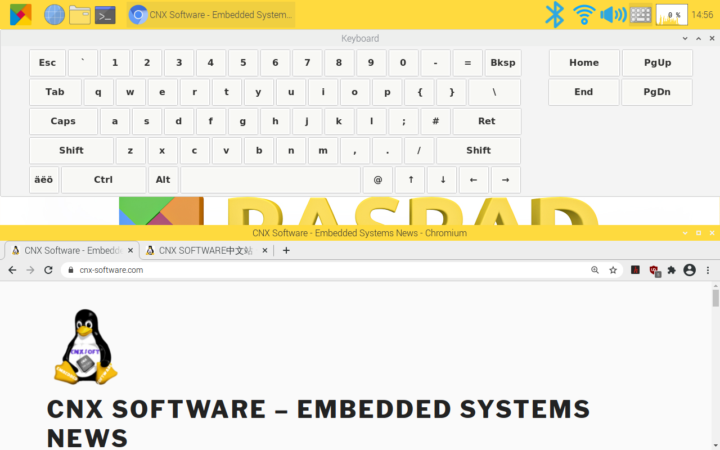
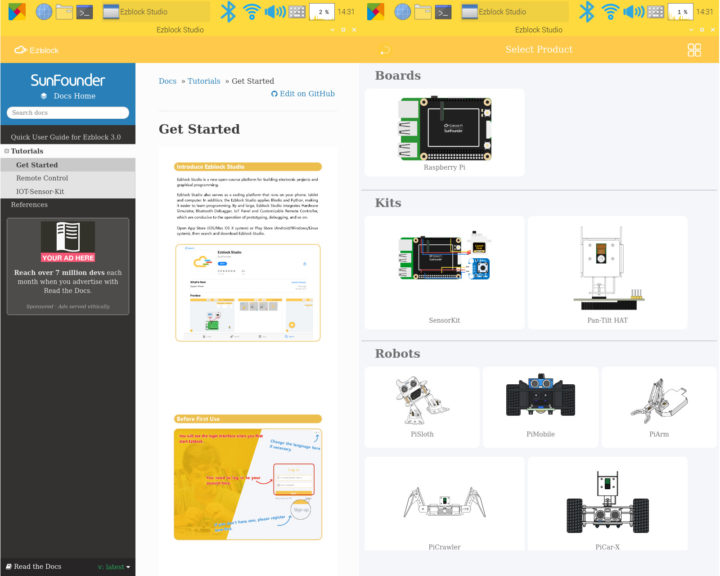
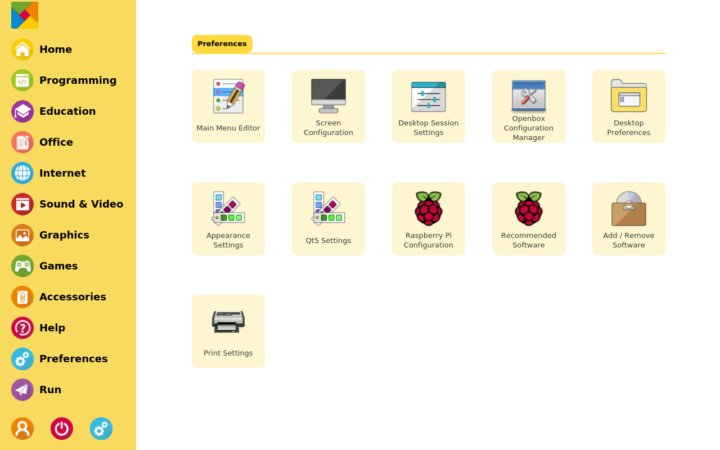
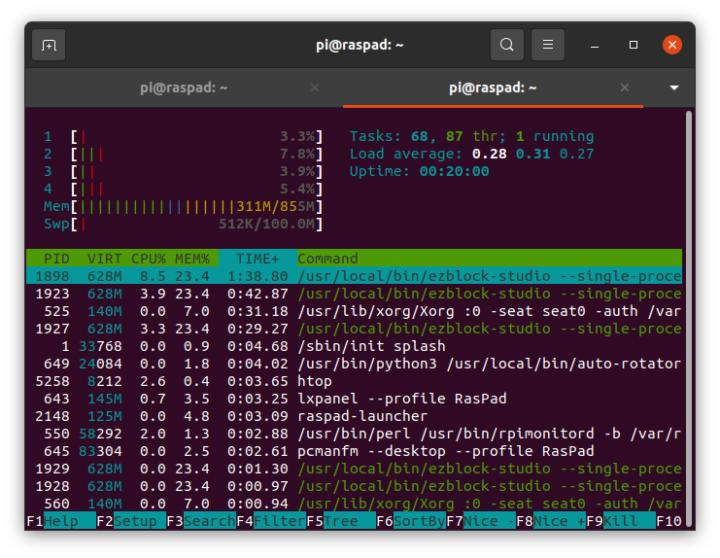
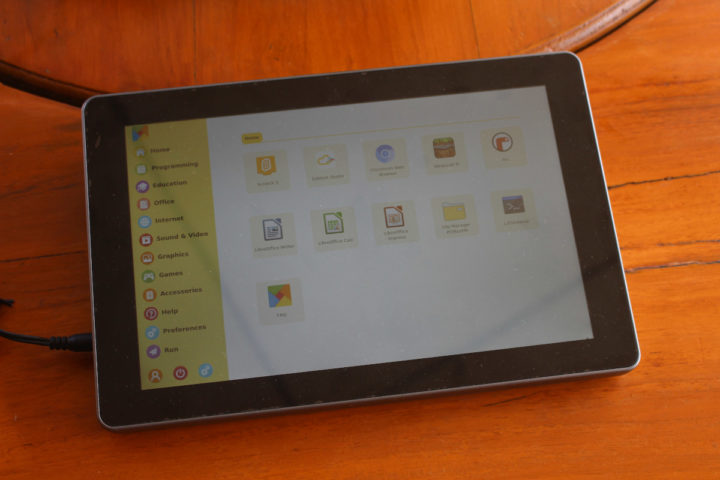
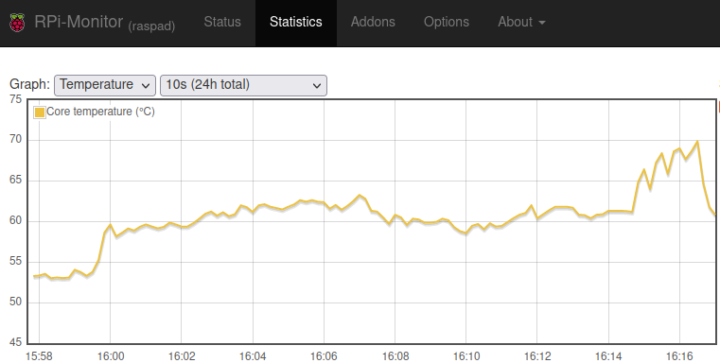
[…] Sigue leyendo: «RasPad 3, análisis – Parte 2: Una mini PC Raspberry Pi 4 con pantalla integrada«. […]